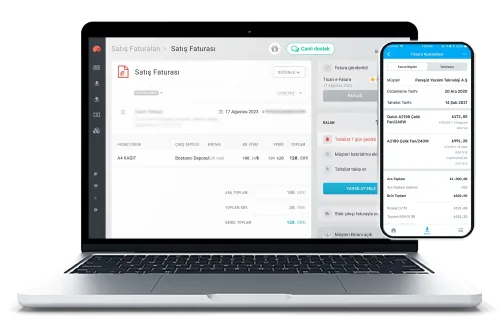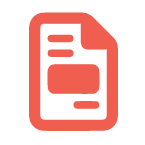Fatura Takibi
Paraşüt'ün programı ile fatura kesmek artık çok kolay. Fatura kesebilir, yazdırabilir ve takip edebilirsiniz. İlk 14 gün ücretsiz.
Paraşüt’ü Ücretsiz Dene
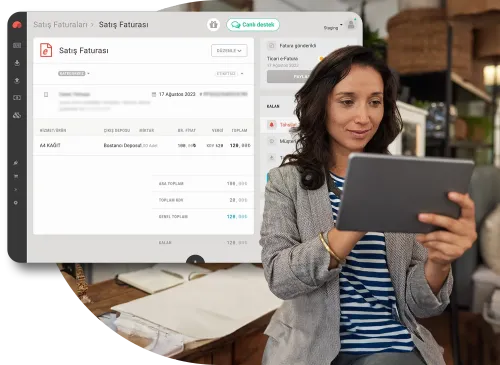
Fatura Takip Programı
Fatura takibi nedir?
Fatura takibi, tedarikçi ve müşterilerinizle olan borç-alacak ilişkisini belirli bir düzende kontrol etmeniz ve gelir-gider yönetiminizi eksiksiz bir şekilde sürdürebilmenizi sağlar.
Fatura takibi ile neler yapabilirsiniz?

Fatura Geçmişi
Bir fatura üzerinde yapılan tüm işlem geçmişini görüntüleyin.

Fatura Paylaşımı
Faturanızı yazdırmadan önce e-posta ile paylaşın, müşterinizden teyit alın.

Fatura Kategorileri
Satışlarınızı istediğiniz kırılımlarda kategorileyerek raporlayın.
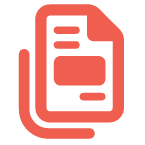
Fatura Kopyalama
Benzer tip faturaları kopyalayarak zaman kazanın.
Faturalama operasyonunuzu verimli yönetin…
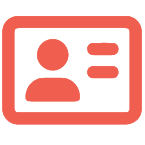
Müşteri Takip Programı
Paraşüt üzerinden ilk temas ile faturalamaya kadar olan tüm süreci yönetin ve hepsini tek bir uygulama üzerinden görüntüleyin.

Tahsilat Makbuzu
Müşterilerinizin, yaptığınız satışlara karşılık yaptığı ödemeleri, Paraşüt'te tahsilat makbuzu oluşturarak belgeleyebilirsiniz.
Fatura takibinin avantajları neler?
Pratik Fatura Şablonu
Elde, Excel'de fatura kesmekle uğraşmayın. Fatura takip programı ile fatura formatınıza uygun şablon ayarını bir kez yapın, faturalarınızı kolayca hazırlayıp yazdırın.

Teklif Modülü
Tekliflerinizi kolayca oluşturun, müşteriniz ile paylaşın. Paraşüt'ün fatura takip programı ile teklif durumunuzu dilediğiniz yerden takip edin, anında faturaya çevirin.
Toplu Fatura Yazdırma
Lazer veya nokta vuruşlu yazıcı ile faturalarınızı toplu şekilde yazdırarak zaman kazanın.

Tekrarlama Emri
Düzenli kesmeniz gereken faturaları takip etmekle uğraşmayın! Tekrarlama emri ile günü gelen faturalarınız otomatik oluşsun.

Hızlı Listeleme ve Arama
Ödeme durumu, vade tarihi gibi filtrelerle faturalarınızı kategorilendirin, arama çubuğundan faturalarınızı kolayca bulun.

e-Posta Hatırlatmaları
Vadesi gelen faturalarınızın hatırlatmaları bildirim olarak gelsin, dilerseniz müşterinize otomatik e-posta hatırlatması gitsin.
Kullanım Kılavuzu
Paraşüt'ün kullanım kılavuzu ile uygulama içi tüm süreçleri detaylı olarak inceleyebilirsiniz.
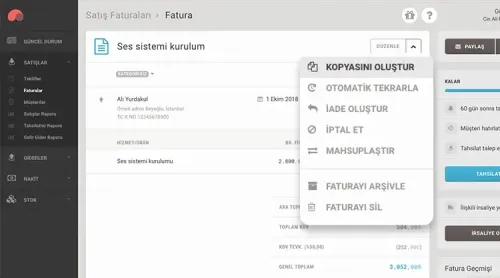
Fatura veya gider kopyalamak
Oluşturmuş olduğunuz bir satış faturası veya gider kaydını kopyalayarak hızlı ve pratik bir şekilde aynı satış faturası veya gider türünden yeni bir tane oluşturabilirsiniz. Kopyasını oluşturmak istediğiniz satış faturasının veya giderin görüntüleme sayfasında bulunan aşağı bakan ok (V) ve sonrasında KOPYASINI OLUŞTUR butonlarına tıklayın. Açılacak olan kopya faturada önceden girmiş olduğunuz verilerin aynısı görünecektir. İstediğiniz kısımlarda değişiklik yapıp KAYDET butonuna tıklayarak hızlıca yeni bir fatura veya gider kaydı oluşturabilirsiniz.Video ile anlatımDilerseniz satış fatura ve gider kopyalamak ile ilgili hazırladığımız videolarımıza göz atabilirsiniz. Videolarda ana menümüz farklı görünmektedir. Ana menüdeki değişiklikler için aşağıda yer alan butona tıklayabilirsiniz. Satış faturası kopyası oluşturmak Konu ile ilgili video yüklenecektir. Gider kopyası oluşturmak Konu ile ilgili video yüklenecektir.
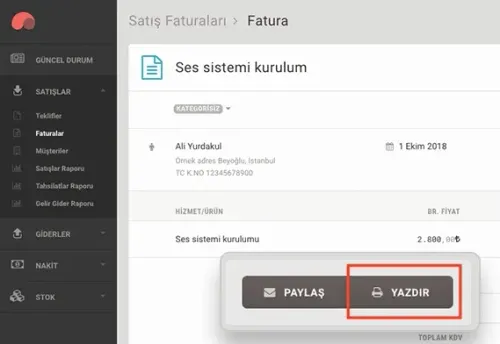
Fatura yazdırmak
Paraşüt'te tanımlı yazdırma şablonunuzu kullanarak matbu faturanızın üzerine kolayca fatura yazdırabilirsiniz. Bu sayede Excel üzerinden fatura yazdırma, elle fatura doldurma gibi operasyonel anlamda uzun süreçlerden kurtulabilirsiniz. Paraşüt'te fatura yazdırmak için öncelikle AYARLAR > Yazdırma Şablonları sayfasından matbu faturanızın formatına göre bir kereye mahsus olmak üzere yazdırma şablonu oluşturmanız gerekmektedir. (Matbu faturanıza göre fatura şablon ayarlarını nasıl yapacağınızı Fatura veya irsaliye yazdırmak için şablon oluşturmak Faturalarınızı toplu olarak tek seferde yazdırmak için bu makalenin Toplu fatura yazdırmak bölümünü inceleyebilirsiniz. Fatura yazdırmak için Bu işlemi yaptıktan sonra SATIŞLAR > Faturalar sayfasından yeni bir fatura oluşturup (veya daha önce oluşturduğunu bir faturayı görüntüleyip) sağ tarafta bulunan menüden YAZDIR butonuna tıklayarak fatura yazdırma işlemine başlayabilirsiniz. Birden fazla yazdırma şablonunuz varsa açılan pencereden kullanmak istediğiniz şablonu seçebilirsiniz. Yazdırma şablonunuzda fiili sevk tarihi, saati gibi ibareler varsa (örneğin irsaliyeli fatura yazdırıyorsanız) yazdırma işlemi esnasında sevk tarihi ve saati bilgisi (bilgisayarınızın tarih ve saat bilgisini esas alarak) karşınıza çıkacaktır. Bu bilgileri düzenleyebilir veya DEVAM ET diyerek mevcut bilgilerle ilerleyebilirsiniz. Yazdırma şablonunuza "Yazdırmaya özel not" alanı eklediyseniz yazmak istediğiniz not bir sonraki aşamada sorulacaktır, eklemek istediğiniz notu girebilir ya da hiçbir not girmeden devam edebilirsiniz. Faturanız yazdırılmaya hazırlandığında FATURAYI İNDİR butonuna tıklayarak .pdf uzantılı dosyayı indirin. Faturanızdaki bilgileri kontrol edin. Bilgiler doğruysa Windows için Ctrl + P, MacOS için Cmd + P tuşları yardımıyla bilgisayarınızın yazdırma diyalogunu açıp faturanızı yazdırabilirsiniz. UYARI: Faturanızın bire bire matbu formunuza uyması açısından dosyayı yazdırırken "Sayfaya sığdır (Fit to page)" seçeneğinin seçili olmadığından emin olun. Yazdırma işlemi bittikten sonra Paraşüt ekranına döndüğünüzde sıradaki adımda matbu faturanızın numarasıyla Paraşüt'teki fatura kaydının numarasının tuttuğundan emin olup faturanızı "yazdırıldı" olarak işaretleyebilirsiniz. Böylece, yazdırdığınız ve yazdırmadığınız faturaların takibini çok daha kolay biçimde yapabilirsiniz. SATIŞLAR > Faturalar sayfasından yazdırılma durumuna göre faturalarınızı filtreleyebilirsiniz. Faturanızı görüntülediğiniz sayfadan ise faturanızın yazdırılma tarihi ile -varsa- sevk tarihi ve yazdırmaya özel notunuzu görebilirsiniz. Toplu fatura yazdırmakSATIŞLAR > Faturalar sayfasından yazdırılmamış ve belli bir döneme ait bütün faturalarınızı filtreleyip toplu olarak yazdırabilirsiniz. Özellikle internet üzerinden satış yapıp toplu olarak faturalayan veya belli periyotlarda fatura kesen firmalar bu yolu kullanabilirler. Yukarıdaki örneğe göre önce YAZDIRILMA DURUMU, sonra da DÜZENLEME TARİHİne göre faturalarınızı filtreleyin. Yazdırmak istediğiniz faturaları seçmek için uygun filtreleri kullanarak işlem yapabilirsiniz. FATURA AÇIKLAMASInın hemen solundaki kutucuğu işaretleyerek listelenen tüm faturaları seçebilir (1) ve YAZDIR butonuna tıklayarak yazdırma işlemini başlatabilirsiniz (2). Birden fazla yazdırma şablonunuz varsa bir sonraki adımda şablon seçimini yapmanız ve bir faturadan kaç nüsha yazdırmak istiyorsanız belirtmeniz gerekmektedir. DEVAM ET dediğinizde açılan sayfada -varsa- faturanızdaki eksik bilgileri (müşteri bilgileri, adres, sevk tarihi, saati vs.) girmeniz istenecektir. Eksik bilgileri girip kaydettiğinizde faturalarınız toplu olarak yazdırılmaya hazır olacaktır. DEVAM ET butonuna tıklayarak ilerleyebilirsiniz. Açılan pencereden FATURALARI İNDİR butonuna tıklayarak faturalarınızı yazdırılmaya hazır olarak .pdf formatında bilgisayarınıza indirebilir, dosyayı açıp yazdırabilirsiniz. Yazdırma işlemi bittiğinde faturalarınızı YAZDIRILDI olarak işaretleyip takibini daha kolay yapabilirsiniz.
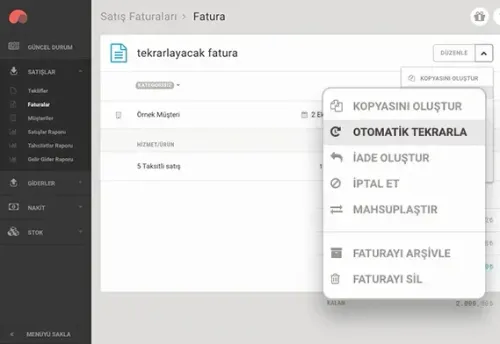
Otomatik tekrarlayan fatura oluşturmak
Düzenli fatura kestiğiniz müşterilerinizle çalışırken veya düzenli olarak ödediğiniz giderleriniz (kira, internet veya telefon faturası, kiraladığınız bir araba veya hizmet vs.) için her ay aynı kayıtları tekrar tekrar oluşturmak yerine Paraşüt'ün otomatik tekrarlama özelliğini kullanabilirsiniz. Paraşüt'te oluşturduğunuz bir faturanın haftalık, aylık veya yıllık periyotlarda tekrarlanmasına ihtiyaç duyduğunuzda, faturayı görüntülediğiniz sayfanın sağ üst köşesinde bulunan ters duran ok (V) 'a tıklayarak başlayabilirsiniz. Açılan menüden OTOMATİK TEKRARLA butonuna tıklayın ve tekrarlama şablon ayarlarınızı yapın. 1. TEKRAR ETME SIKLIĞI, İLK TEKRAR TARİHİ, VADE TARİHİ gibi bilgileri girin. 2. Faturanızın tekrar tarihinden ne kadar zaman önce oluşturulup size haber verilmesini istiyorsanız o tarihi OLUŞTUR VE HABER VER seçeneği ile belirtin. 3. Tekrarlayan faturaların sonlanmasını istiyorsanız ne zaman sonlanacağını NE ZAMAN SONLANSIN? seçeneği altında belirtin. 4. Her şey hazırsa KAYDET butonuna tıklayarak tekrarlama şablonunuzu kaydedin. Tebrikler, faturanızın her ay otomatik tekrarlaması için bir tekrarlama şablonu oluşturdunuz. Faturanızın sağ tarafındaki bilgi menüsünden o faturanın hangi sıklıkla tekrarlayacağını görebilirsiniz. TEKRARLAMA ŞABLONUNA GİT butonuna tıklayarak tekrarlama şablonunu görüntüleyebilirsiniz. Yukarıdaki ayarlara göre: 2 Ekim'de oluşturduğunuz bu faturayı toplamda 4 kez olmak üzere her ayın 2. günü tekrarlaması için ayarladınız.Tekrarlayan ilk fatura 1 ay sonranın, yani 2 Kasım'ın tarihini taşıyacak.Ayarlarda belirttiğiniz üzere 2 Kasım'dan 7 gün önce oluşturulup tarafınıza haber verilecek. Ancak o zaman Faturalarsayfasına, müşteri/tedarikçi bakiyesine, GÜNCEL DURUM sayfasına ve Nakit Akışı Raporuna yansıyacak.Tekrar ayarlarını düzenlemekSATIŞLAR > Faturalar sayfasının en altında TEKRARLAMA ŞABLONLARIna ulaşabileceğiniz bir menü bulunmaktadır. Sayfaya gittiğinizde bütün tekrarlama şablonlarını görüntüleyebilir, düzenlemek istediğinizi seçip şablonu görüntüleyebilirsiniz. TEKRAR AYARLARI butonuna tıklayarak ayarlarınızı yeniden düzenleyebilirsiniz.
Mutlu Patronlar
Paraşüt'ü anlatıyor
Avantajlı ön muhasebe çözümleri Paraşüt’te, Mutlu Patronlar’ımızın keyfi yerinde!
Kredi kartınızı kullanmadan ücretsiz deneyin, istediğiniz zaman abone olun.

Alper Aslanoğlu
CEO
“Muhasebecimizin şehir dışına taşınmasından kaynaklı olarak büyük bir sıkıntıda kaldık ve ardından bir çözüm üretmeliydik. Bir başka muhasebe programı kullanıyorduk ve bu programda data girişleri oldukça zordu. Bu etapta Paraşüt ile karşılaştım. Şu anda sadece cep telefonumdan bütün muhasebemi takip edebiliyorum. Paraşüt sizin bir operasyonunuzu kurmanızı, ön muhasebenizi elinizde toplamanızı ve yeni işlere adım atmanızı sağlar.”

Müjgan Aydın
Satış Geliştirme Direktörü
“Her şeyin online olmaya başladığı bir dünyada ticaretin de faturalamanın da online olması kaçınılmaz. İş hacmimiz giderek artıyor. Faturalama ve finans işlemlerini çok hızlı şekilde sonuçlandırmamız gerekiyor. Burada ihtiyacımızı karşılayan tek firma Paraşüt oldu.”

Murat Özkan
Restaurant Sahibi
“Her sabah gelen e-maille günlük akışımı, programımı, nakit çıkışımı görebiliyorum, önlemlerimi zamanında alabiliyorum. Paraşüt'ün bana sağladığı en büyük kolaylıklardan biri de cari hesaplarımın takibi oldu. Yaklaşık 10 ila 20 arasında tedarikçi ile sürekli çalışmaktayız; özellikle çekle çalıştıklarımızın takibinde Paraşüt elimi çok kolaylaştırıyor. Bir bakışta önümdeki 1 aylık nakit tablosunu görmem, buna göre önlemlerimi alabilmem benim için çok büyük bir lüks.”

Bora Güçmen
Yönetici Ortak
“Paraşüt'ün etiketleme özelliği sayesinde bugün hangi ilçede, projede ve daire tipinde satıştan ya da kiralama hizmetinden ne kadar ciro elde ettiğimizi çok daha rahat öğrenebiliyoruz.”

Emre Güzeldal
Kurucu Ortak
“Fatura göndermek hep problem olmuştur. e-Faturaya geçtikten sonra fatura süreciyle ilgili tüm sorunlarımız çözülmüş oldu. Kolay kullanımı, bulut yapısı, fatura takibimizi sadeleştirmesi, müşterilerimizle e-fatura ile çalışmamızı sağlaması Paraşüt'ü tercih etmemizde etkili oldu."

Salih Pilav
Kurucu Ortak
“Dışarıdayken, araba kullanırken, bir toplantıya girmek üzereyken bizden bir cari hesap ekstresi veya fatura mutabakatı istendiğinde orada hiç ana muhasebemize başvurmadan Paraşüt üzerinden ekstre paylaşabiliyoruz.”

Gökçe Alacadağlı
Yönetici Ortak
“Yoğun bir şekilde çalışırken yapmamız gereken kritik ödemeleri veya tahsilatları kaçırabiliyoruz. Çalışanların bizden aldığı avanslar oluyor, onları bazen unutabiliyoruz ama ben sabah e-maillerime baktığımda Paraşüt'ten gelen hatırlatma e-mailleri benim için o iş yoğunluğu arasında önemli bir değer. Bu benim finansal yükümlülüklerimi zamanında yerine getirmemi sağlayan bir özellik.”
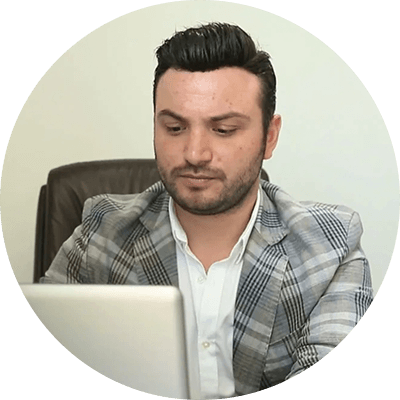
Murat Aksoy
Genel Koordinatör
“Şirketi yeni kurduğunuzda bir muhasebe birimi oluşturmak gereksiz oluyor; bu yatırımın önüne geçiyor Paraşüt ilk başta. Benim için en önemli özelliği, sahadaki arkadaşlarımızın harcamalarını takip edebilmemiz. Bir yemek yerken, benzin alırken vs. fotoğrafını çekip ne kadar harcama yaptığını, hangi bölgede olduğunu takip edebiliyoruz.”

Sunay Şener
Kurucu Ortak
“Faturalarımızı daha düzenli kesme ve müşterilerimize ulaştırma konusunda Paraşüt en büyük yardımcımız oldu. Ön muhasebe ve banka operasyonlarımızı da artık kolayca yönetebiliyoruz.”

Mahmut Koçak
Kurucu
“Paraşüt gibi bir programı hep bekledim. Artık işlerim için herhangi bir ofise ya da yazıcıya bağlı değilim. Tamamen mobil şekilde çalışabiliyorum. e-Faturayı da ilk Paraşüt ile öğrendim. Paraşüt'te, başka firmalarda olan yüksek başvuru ve entegrasyon ücretlerinin hiçbiri yok. Başvurunuzu tamamlayıp sistemi hemen kullanabiliyorsunuz.”

Serhan Özgün
Firma Sahibi
“Paraşüt'ten önce bir defterimiz vardı, buraya tüm alacak vereceklerimizi yazıyorduk, ilave ölçü olduğunda bir kağıt zımbalıyorduk, kayboluyordu. Bu bizi çok yoruyordu, iş takibimizi zorlaştırıyordu. Mesela müşteriden alacağımız var, 2-3 ajanda geriye gidip sizin hesabınız buydu diye uğraşmak zorunda kalıyorduk. Paraşüt'te böyle bir şey yok; müşterimiz 1 sene de borcunu ödemese sistemimizde kimden ne alacağımız belli.”

Deniz Okumuş
Kurucu Ortak
“Bizim kendi lokalimizde çalışan bir yazılımımız vardı, bir virüsten dolayı bütün verilerimizi kaybettik. Onları daha sonra toparlamak, düzenlemek, tekrar veliyi aramak bizim için ciddi bir zarar ve prestij kaybıydı. Bu yüzden bulutta çalışan bir yazılım olduğu için Paraşüt'ü tercih ettik. İstediğimiz her yerden erişebildiğimiz, nakit akışımızı çok rahat görebildiğimiz, ödeme ve tahsilatlarımızı, çalışanlarımızın bütün detaylarını takip edebildiğimiz, hem mobil hem de web ortamında çalışabildiğimiz bir uygulama Paraşüt.”

Uğur Arslan
Kurucu
Yoğunluk, her girişimcinin ortak dertleri arasında. Bu yoğunlukta kimi zaman kendinizi hiç ummadığınız bir koşturmanın içerisinde bulabiliyorsunuz. Fakat, Paraşüt’ün mobil uygulaması sayesinde istediğiniz yerden anında e-fatura gönderebilmeniz mümkün. Bunun bana özellikle; iş kalitesi, müşteriden güven kazanmak, prestij yaratmak açısından çok büyük faydaları oldu ve olmaya da devam ediyor. İyi ki varsınız!

Ali Kethüdaoğlu
Kurucu - Genel Müdür
“Paraşüt fatura kesme ve fatura takip sürecimizi inanılmaz hızlandırdı. Özellikle satış faturası süreci konusunda Paraşüt’ü birinci sıraya koyabilirim. Verilerini takip edemeyen, takibinde zorlanan bir firmaydık. Biz Paraşüt ile birlikte geleceğini doğru planlayabilen bir işletme olma yolunda hızla ilerliyoruz. Finansal planlarımızı çok rahat bir şekilde yapabiliyoruz. Artık bir ofise bağımlılıktan ziyade dışarıda müşterideyken, evimizdeyken, misafirlikteyken tüm verilerimize rahatlıkla ulaşabiliyoruz.”

Emrah Çolak
Kurucu & CEO Damla Ev Dekorasyon
Paraşüt’ü kullanmadan önce kurulmuş bir firmamız yoktu, Paraşüt ile beraber bir firmamız oldu. Firmamızın kurulduğu ilk günden bu yana Paraşüt hayatımızda ve bize şimdiden çok şey kazandırdı.

Selen Selviler Özüekren
Kurucu Ortak / Tasarımcı
“Faturayı giriyoruz, sonucu alıyoruz. Paraşüt, finansal durumum üzerinde kontrol kurabilmemi ve öngörü sahibi olmamı sağladı. Paraşüt’ün online bir platform olması bizim için özellikle çok önemli... Ben çoğunlukla ofis dışında oluyorum bu da işleri takip etmemi zorlaştırıyor. Ama şimdi Paraşüt’le yetkili olan herkes istediği yerden istediği anda tüm bilgilere ulaşabiliyor.”

Cengiz Selçuk
Firma Sahibi
“Ön muhasebe işlemleri konusunda bilgi sahibi değildim ve piyasadaki büyük muhasebe programlarını incelediğimde kullanımlarının zor olduğunu fark ettim. Paraşüt'te kolay bir arayüzle her işlemi yapabiliyorum. Paraşüt'ün Anahtar Teslim e-Fatura hizmeti sayesinde de yerimden hiç kalkmadan, kolayca e-fatura kullanıcısı oldum. Artık cep telefonu kameram ile ürünlerimin barkodunu okutup fatura oluşturuyorum ve müşterilerime e-fatura olarak gönderiyorum.”

Mahmut Koçak
Kurucu, E-Kent Bilişim Teknolojileri
“e-Faturayı ilk Paraşüt ile öğrendim. Paraşüt'te, başka firmalarda olan yüksek başvuru ve entegrasyon ücretlerinin hiçbiri yok. Başvurunuzu tamamlayıp e-fatura sistemini hemen kullanabiliyorsunuz.”

Selim Genç
Kurucu Ortak, Fokusla
“e-Faturadan önce kutularca fatura kesiyordum. e-Fatura ile geleneksel yöntemlerden kurtuldum. Artık hem doğayı koruyorum hem de baskı, kargo gibi masrafları ortadan kaldırdım.”
Kredi kartınızı kullanmadan ücretsiz deneyin, istediğiniz zaman abone olun.
Sıkça Sorulan Sorular
Merak ettiğiniz tüm cevaplar burada
Aklınıza takılan soruların hem yazılı hem videolu açıklamalarına soru havuzumuzdan ulaşabilirsiniz.
Blog
Paraşüt’ten haberler, sektörel gelişmeler ve daha fazlasını ister blog yazılarında okuyun isterseniz de video ya da podcast’lerden takip edin.